
कमसेकम मोबाइल उपकरणहरूको धेरैजसो प्रयोगकर्ताहरूलाई कम्तिमा पनि समय-समय समयदेखि उनीहरूमा भिडियो हटाउनुहोस्, राम्रो, तिनीहरू यसको पूर्ण रूपमा सामना गरिरहेका छन्। तर यदि केहि महत्त्वपूर्ण छ भने मैले के गर्नु पर्छ, जब सम्म भिडियो दुर्घटनापूर्ण वा विशेष रूपमा हटाइएको थियो? मुख्य कुरा हार्वो होइन र यस लेखमा प्रस्तुत निर्देशनहरू पालना गर्नु हो।
हामी एन्ड्रोइडमा रिमोट भिडियो पुनःस्थापना गर्दछौं
तपाईं ड्राइभको पूर्ण ढाँचा बनाएर मात्र भिडियो हटाउन सक्नुहुन्छ, त्यसैले यो धेरै जसो केसहरूमा यो सम्भव छ। जे होस्, प्रक्रियाको जटिलताले कसरी भिडियो फाइल हटाईएको छ त्यसमा निर्भर गर्दछ।विधि 1: गुगल फोटो
गुगल फोटो एक क्लाउड भण्डारणको साथ समक्रमण र फोनमा सबै फोटो र भिडियोहरू प्रदर्शन गर्दछ। यो महत्त्वपूर्ण छ कि अनुप्रयोग प्राय: धेरै एन्ड्रोइड स्मार्टफोनमा पूर्व-स्थापना गरिएको हो, जुन हो, गुगल सेवा प्याकेजको संरचना। भिडियो हटाउन को लागी मा, यसलाई "टोकरी" पठाइनेछ। त्यहाँ फाईलहरू 600 दिनको लागि भण्डारण गरिएको छ, पछि यो स्थायी रूपमा हटाइन्छ। जहाँसम्म, यदि त्यहाँ स्मार्टफोनमा गुगल सेवाहरू छैनन् भने, तपाईं तुरून्त अर्को विधिमा जान सक्नुहुन्छ।
यदि फोनमा गुगल फोटो छ भने, हामी निम्नानुसार कार्य गर्छौं:
- अनुप्रयोग खोल्नुहोस्।
- साइड मेनू तान्नुहोस् र "टोकरी" वस्तुमा क्लिक गर्नुहोस्।
- इच्छित भिडियो चयन गर्नुहोस्।
- मेनूलाई कल गर्न माथिल्लो दायाँ कुनामा तीन अंक थिच्नुहोस्।
- "पुनर्स्थापना" मा क्लिक गर्नुहोस्।


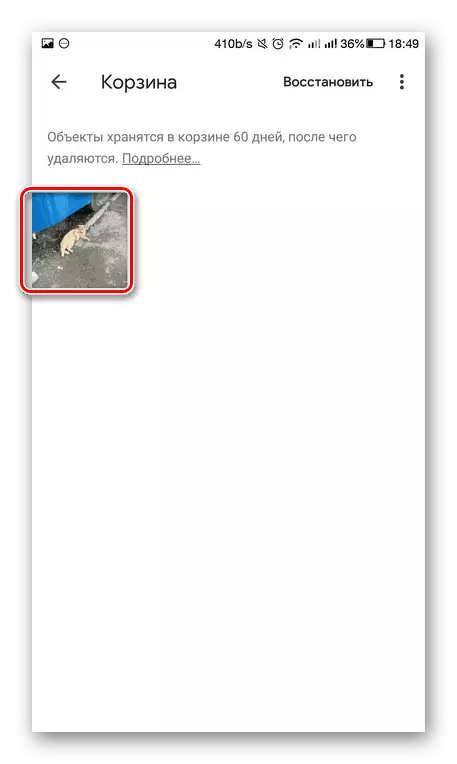


तयार, भिडियो पुनः प्राप्त भयो।
विधि 2: डम्पस्टर
मानौं त्यहाँ स्मार्टफोनमा गुगल सेवाहरू छैनन्, तर तपाईंले केहि हटाउनुभएको छ। यस मामलामा यसले तेस्रो-पार्टी सफ्टवेयरमा मद्दत गर्दछ। डम्पस्टर एक अनुप्रयोग हो जुन स्मार्टफोन स्मृति स्क्यान गर्दछ र तपाईंलाई योग्य फाईलहरू पुन: प्राप्ति गर्न अनुमति दिन्छ।
नि: शुल्क डम्पस्टर डाउनलोड गर्नुहोस्।
यसको लागि तपाईंलाई आवश्यक छ:
- माथिको लिंकका लागि गुगल प्ले बजारबाट गुगल प्ले बजारबाट डाउनलोड गर्नुहोस् र यसलाई खोल्नुहोस्।
- मेनू स्क्रिनको बायाँ किनाराबाट स्वाइप कल गर्नुहोस् र "गहिरो पुनःप्राप्ति" मा क्लिक गर्नुहोस्, जस पछि यो मेमोरी स्क्यान पूरा हुन पर्खिरहेको छ।
- स्क्रिनको शीर्षमा, सेक्सन "भिडियो" चयन गर्नुहोस्।
- इच्छित भिडियो चयन गर्नुहोस् र "ग्यालरीमा पुनर्स्थापना" गर्न स्क्रिनको ट्यापको तल "।


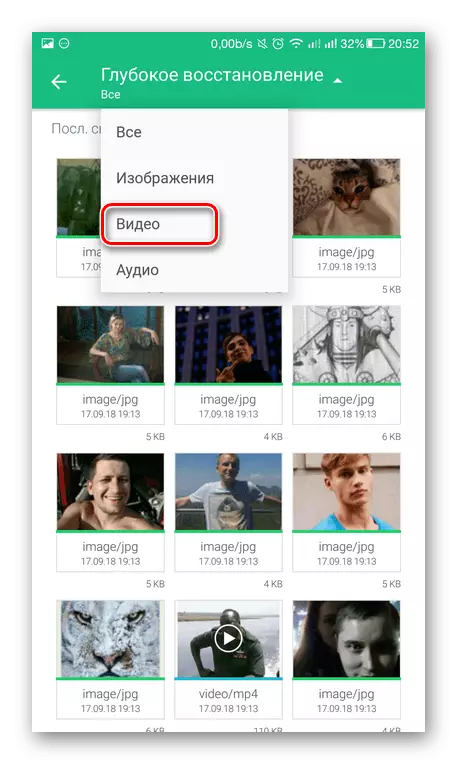
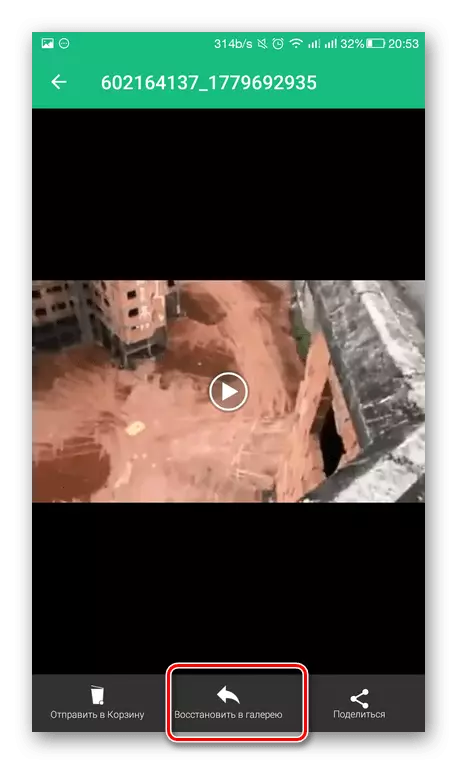
भिडियो, छविहरू र अडियो फाईलहरू डम्पर प्रयोग गरेर पुनःस्थापित गर्न सकिन्छ।
अवश्य पनि, यी विधिहरूले बिग्रिएको वा ढाँचा ड्राइभबाट भिडियो रेकर्डिंग निकाल्न मद्दत गर्दैन, तर यदि फाइल संयोगले हरायो वा प्रयोगकर्ताले यसलाई उपेक्षा गरेर हटाईयो भने, कोही पनि निको हुन सक्छन् टाढाको फाइल।
